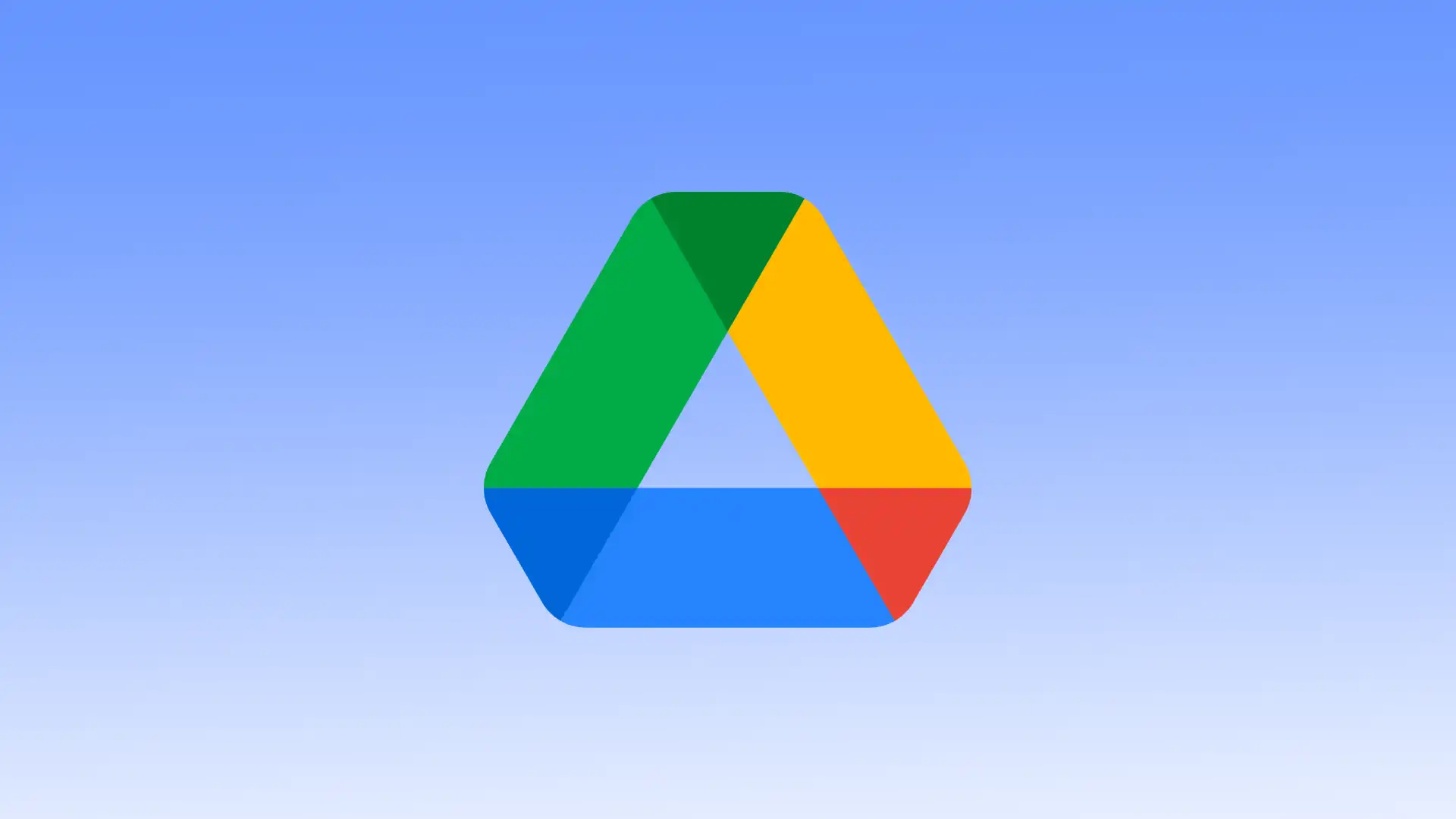Uma forma de compartilhar arquivos no Google Drive é usar links. Quando os destinatários recebem um link para seu arquivo no Google Drive, eles podem clicar nele e abrir o arquivo no navegador ou no aplicativo Google Drive. Antes de compartilhar o link, é importante fornecer um nível de acesso.
Os destinatários com permissão para visualizar só podem visualizar o conteúdo do arquivo. Eles não poderão modificá-lo ou adicionar comentários. Se você tiver dado permissão para comentar, os destinatários poderão comentar no arquivo, mas não poderão alterar o conteúdo. Os destinatários com permissão para editar podem modificar e editar o conteúdo do arquivo. Eles também podem adicionar comentários e fazer sugestões de alterações no arquivo.
Os destinatários com permissão de edição podem alterar e editar o conteúdo de um arquivo. Eles também podem adicionar comentários e fazer sugestões de alterações no arquivo. Você pode especificar endereços de e-mail específicos das pessoas com quem deseja compartilhar o arquivo. Ou compartilhe com todos que tiverem um link.
O que fazer para criar um link de compartilhamento no Google Drive usando um desktop?
Para criar um link para compartilhar um arquivo no Google Drive usando seu desktop, siga estas etapas:
- O primeiro passo é abrir o Google Drive .
- Em seguida, clique nos três pontos do arquivo desejado na página principal do Meu Drive, onde estão coletados todos os seus documentos.
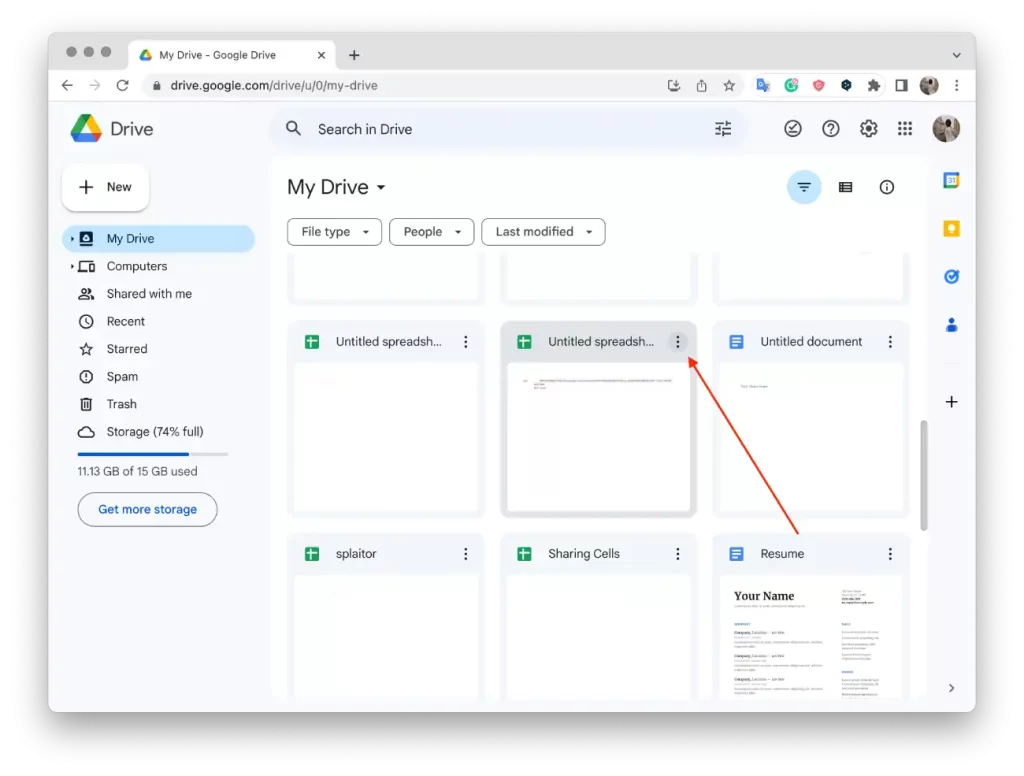
- Na lista suspensa, selecione “ Compartilhar ”.
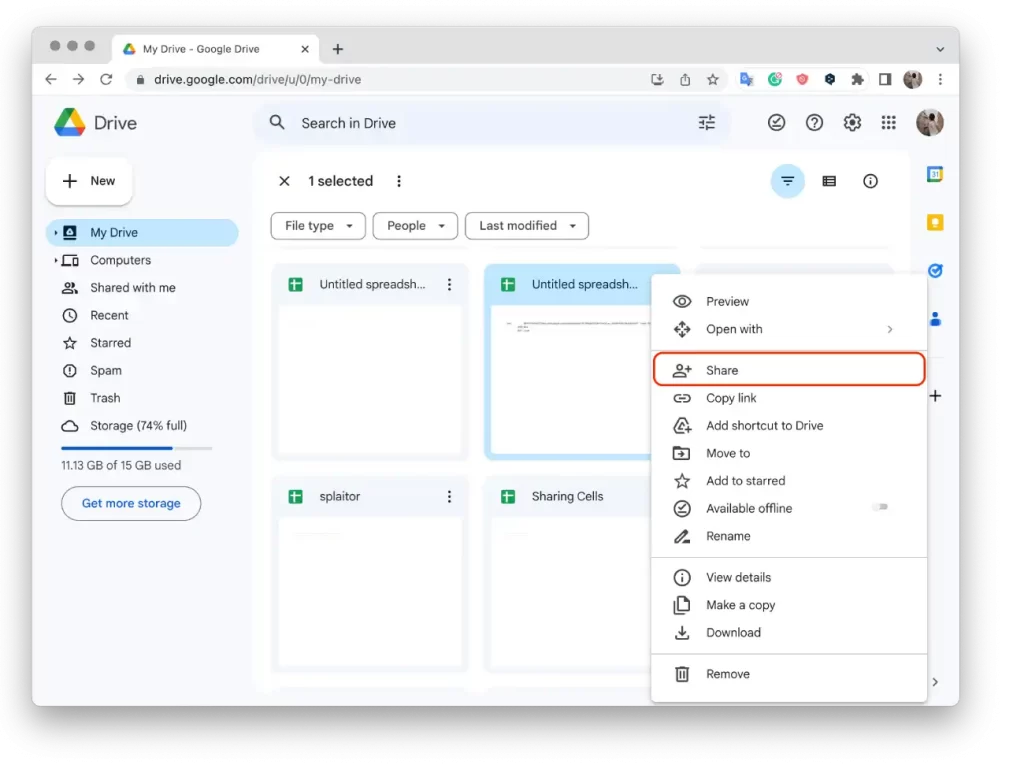
- Em seguida, você abrirá uma nova janela na qual deverá dar acesso e clicar em “ Copiar link ”.

- Para fechar esta janela clique em “ Concluído ”.
Criar um link de compartilhamento no Google Drive permite que você compartilhe arquivos com outras pessoas de maneira conveniente e segura. Você controla quem pode acessar seus arquivos e como eles podem usá-los, garantindo colaboração e compartilhamento de informações eficazes.
O que fazer para criar um link de compartilhamento no Google Drive usando um aplicativo móvel?
Para criar um link para compartilhar um arquivo no Google Drive usando um aplicativo móvel, independentemente do dispositivo (iOS ou Android), siga estas etapas:
- Abra o aplicativo móvel Google Drive em seu dispositivo.
- Em seguida, encontre o arquivo que deseja compartilhar em seu Google Drive.
- Toque nos três pontos ao lado do arquivo.
- Selecione “ Compartilhar ”.
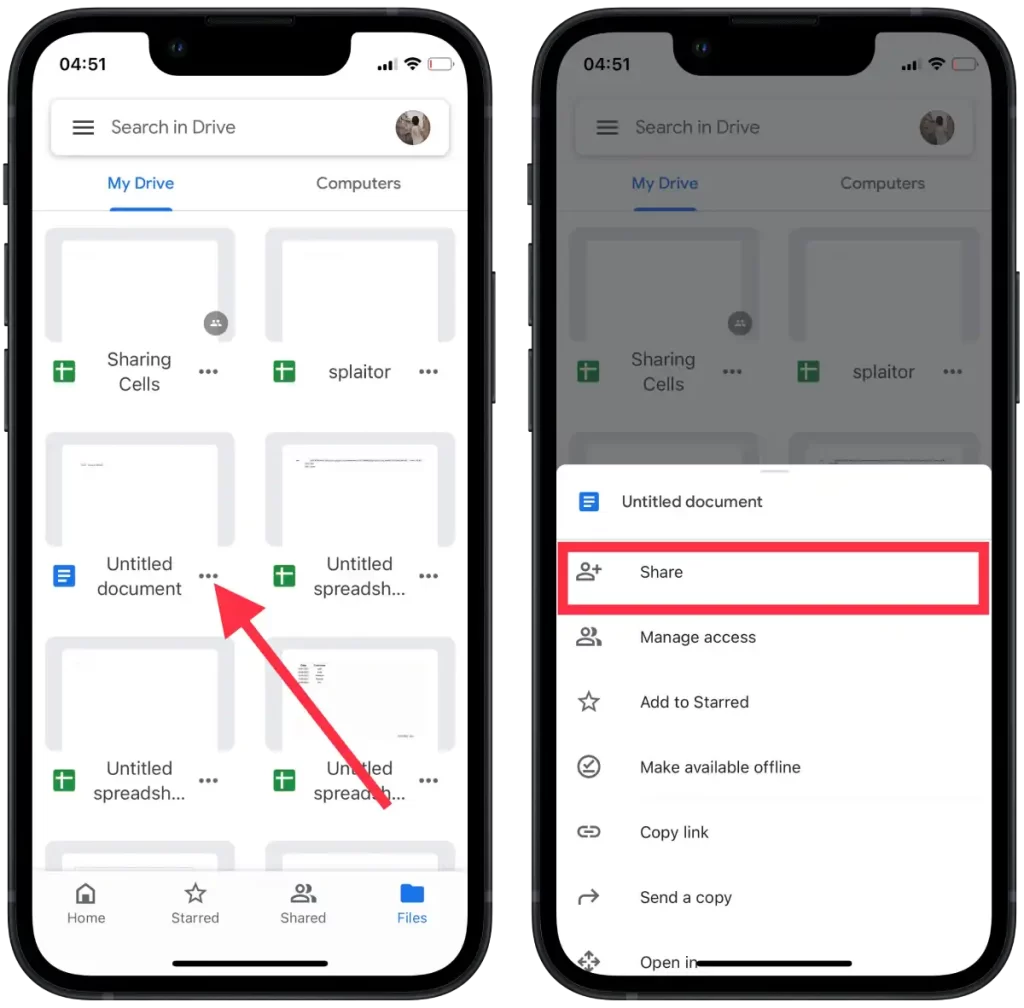
- Em seguida, toque em Gerenciar acesso e selecione Qualquer pessoa com o link ou Restrito. Se você escolher Restrito, adicione pessoas ou grupos que possam acessá-lo.
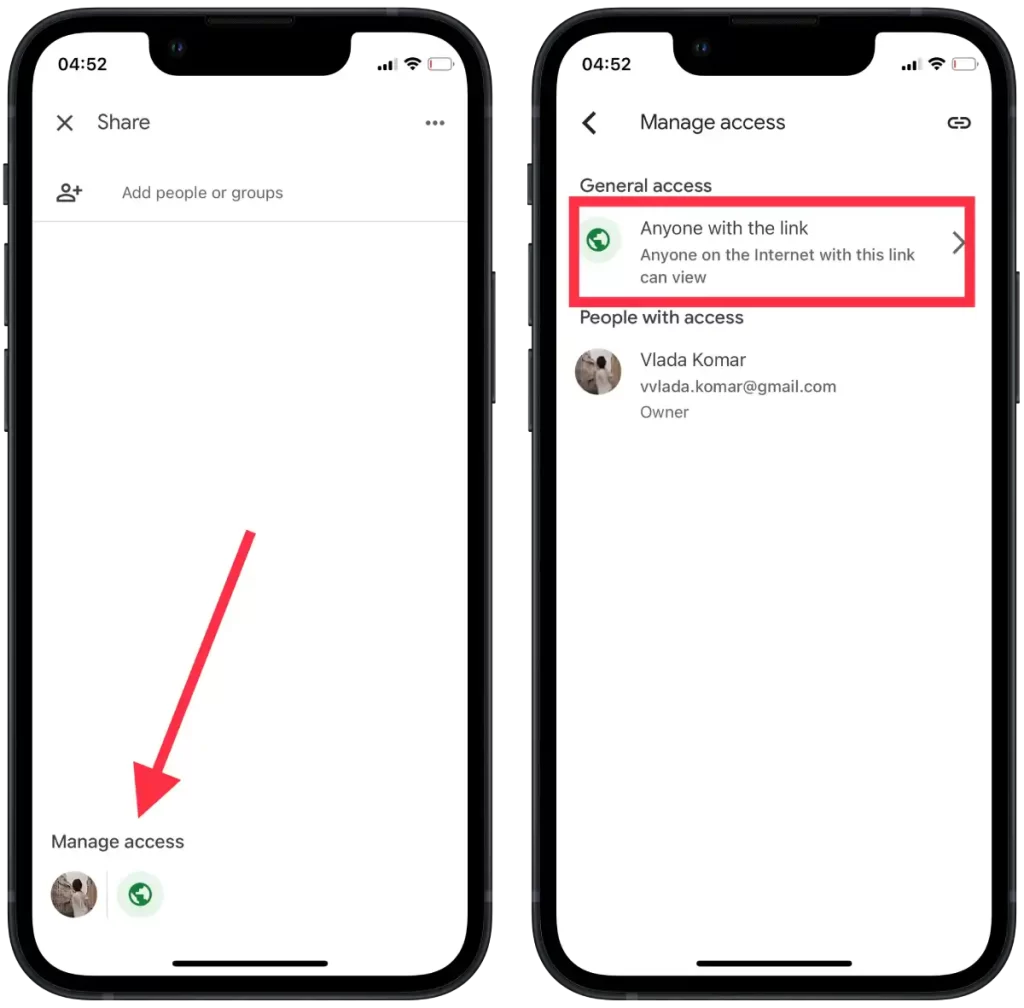
- Em seguida, toque no ícone no canto superior direito para copiar o link.
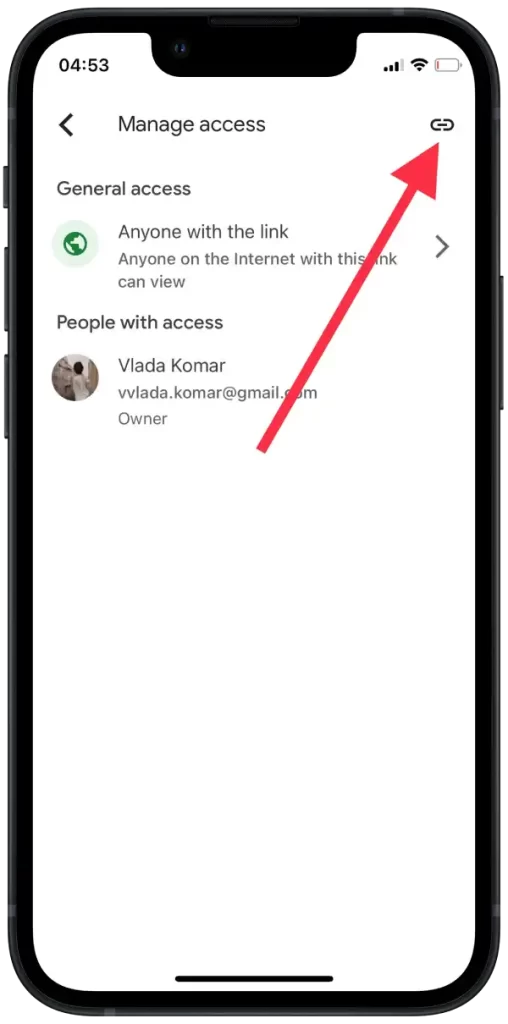
Assim que os destinatários abrirem o link, eles poderão acessar o arquivo no Google Drive. O acesso dependerá das configurações de compartilhamento que você definiu ao criar o link. Você pode optar por compartilhar o link com todos ou limitar o acesso a usuários específicos apenas com seus endereços de e-mail.
Como você pode escolher com quem compartilhar e como eles podem usar seu arquivo?
Para escolher quem pode compartilhar um arquivo no Google Drive usando seu computador ou aplicativo móvel e identificar como eles podem usar seu arquivo, siga as instruções abaixo.
Após abrir a janela “Compartilhar” no Google Drive, você pode escolher quem pode acessar seu arquivo. Existem várias opções:
- Comece com a seleção de acesso geral :
- “Qualquer pessoa com o link”: Qualquer pessoa pode acessar o arquivo.
- “Restringir.” Se esta opção estiver selecionada, vá para a próxima etapa.
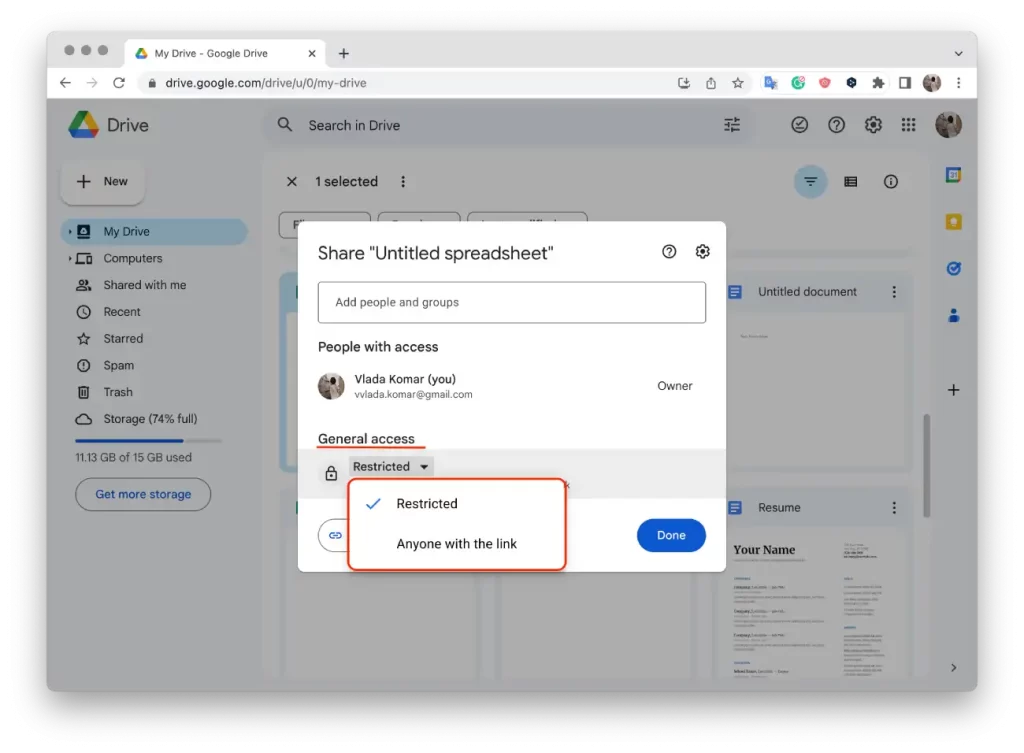
- Na parte superior da janela Compartilhar com outras pessoas , selecione os endereços de e-mail dos usuários:
- Insira os endereços de e-mail dos usuários com quem deseja compartilhar o arquivo no campo Adicionar pessoas e grupos. Certifique-se de inserir endereços de e-mail associados às suas contas do Google para que os usuários possam acessar o arquivo.
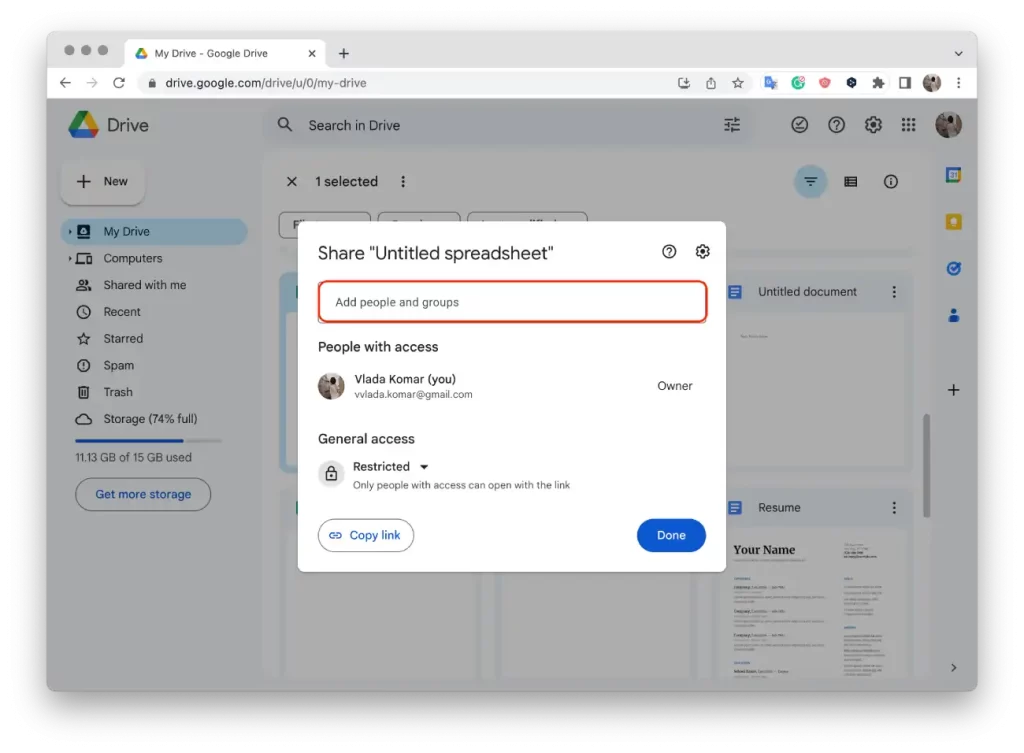
- Especifique o nível de acesso para cada usuário:
- “Visualizar”: Os usuários só podem visualizar o conteúdo de um arquivo.
- “Comentário: os usuários podem deixar comentários no arquivo, mas não podem alterar seu conteúdo.
- “Editar”: Os usuários podem modificar e editar o arquivo.
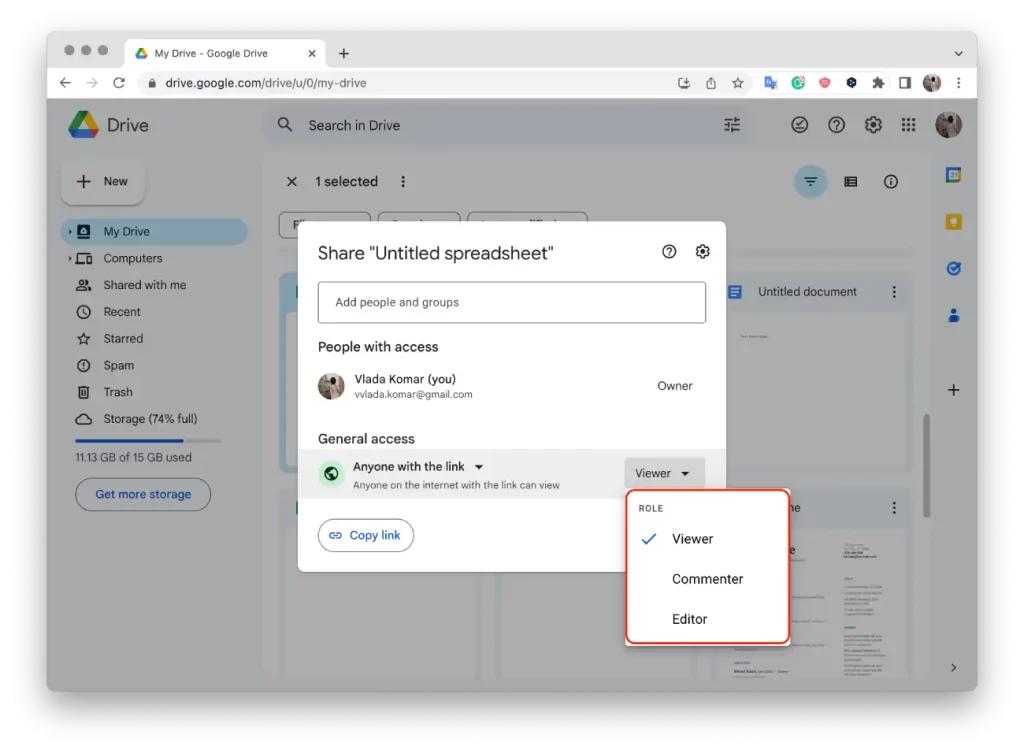
Assim, você primeiro seleciona o nível de acesso Geral e só depois especifica os endereços de e-mail dos usuários (Restrito) para selecionar quem e quais níveis de acesso conceder.